Šiame straipsnyje aš jums parodysiu, kaip įdiegti ir nustatyti Jūrų arklys šifravimas „Ubuntu“. Pradėkime.
„SeaHorse“ diegimas „Ubuntu 18“.04
Jūrų arklys yra oficialioje „Ubuntu 18“ paketų saugykloje.04. Pagal numatytuosius nustatymus jis turėtų būti įdiegtas „Ubuntu 18“.04 LTS. Bet tuo atveju, jei jo neįdiegėte, tai įdiegiate taip.
Prieš diegdami Jūrų arklys, atnaujinkite apt paketo saugyklos talpyklą naudodami šią komandą:
$ sudo apt-get atnaujinimas
Turėtų būti atnaujinta paketų saugyklos talpykla.
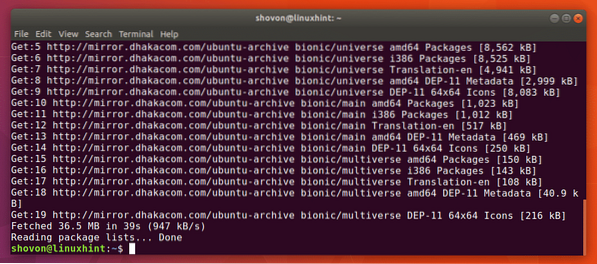
Dabar įdiekite Jūrų arklys su tokia komanda:
$ sudo apt-get install jūrų arkliuką
Paspauskite y tada paspauskite
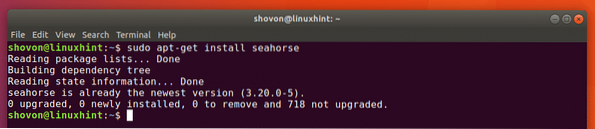
Jūrų arklys taip pat turi a „Nautilus“ Failų tvarkyklės papildinys. Pagal numatytuosius nustatymus jis gali būti neįdiegtas. Galite įdiegti Jūrų arklys „Nautilus“ papildinys su šia komanda:
$ sudo apt-get install seahorse-nautilus
Dabar paspauskite y tada paspauskite
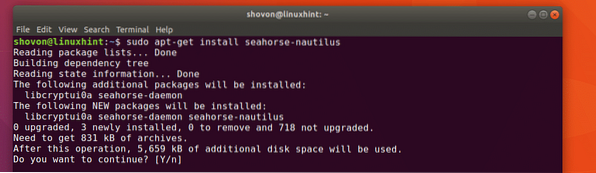
Jūrų arklys „Nautilus“ papildinys turėtų būti įdiegtas.
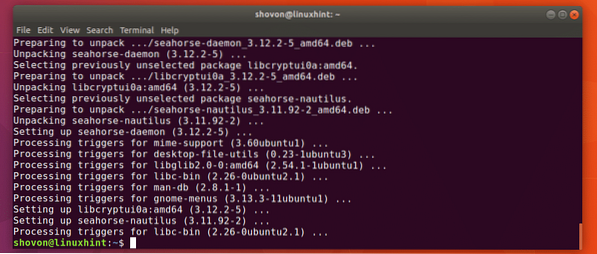
Dabar galite paleisti šią komandą, kad patikrintumėte, ar Jūrų arklys veikia tinkamai:
$ jūrų arklys - versijaKaip matai, Jūrų arklys 3.20.0 yra įdiegta.

Dabar galite eiti į „Application Menu“ ir ieškoti Slaptažodis ir raktai arba Jūrų arklys. Jūs turėtumėte pamatyti Slaptažodis ir raktai piktogramą, kaip pažymėta žemiau esančiame ekrano kopijoje. Spustelėkite Slaptažodis ir raktai piktogramą.
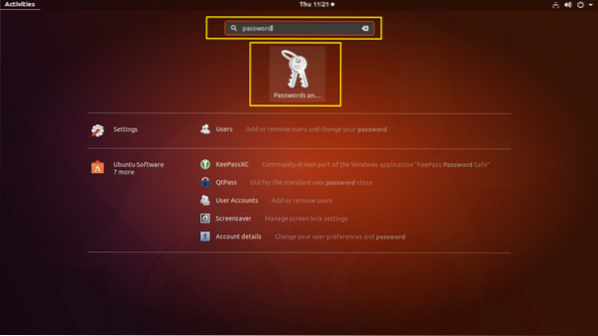
Jūrų arklys turėtų prasidėti taip, kaip matote toliau pateiktoje ekrano kopijoje.
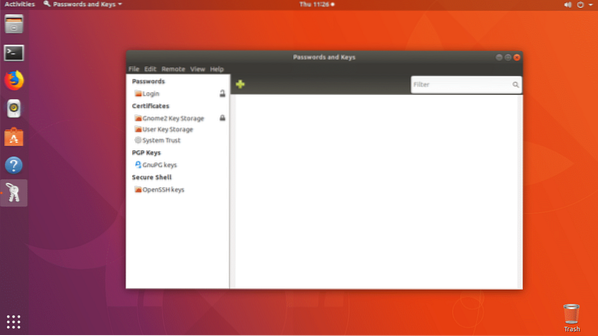
Dabar, kai žinote, kaip įdiegti ir atidaryti Jūrų arklys, pažiūrėkime, kaip jį naudoti.
Kurti raktus
Pirmas dalykas, kurį turite padaryti prieš šifruodami failus naudodami Jūrų arklys sukuria viešojo ir privataus raktų porą. Tai galite lengvai padaryti Jūrų arklys grafinė priekinė dalis. Nebėra sudėtingų komandų, taip!
Norėdami sukurti naują viešųjų ir privačių raktų porą, eikite į Failas ir tada spustelėkite Nauja .. kaip pažymėta toliau pateiktoje ekrano kopijoje.
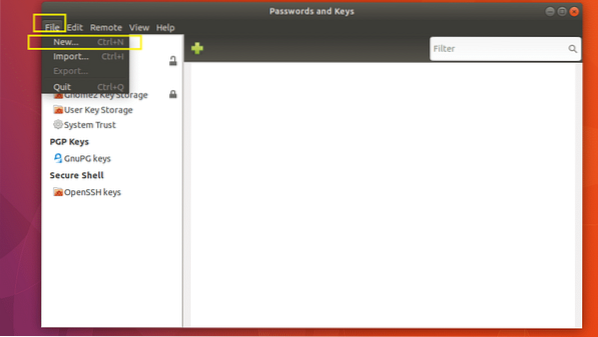
Dabar pasirinkite PGP raktas ir spustelėkite Tęsti kaip pažymėta toliau pateiktoje ekrano kopijoje.
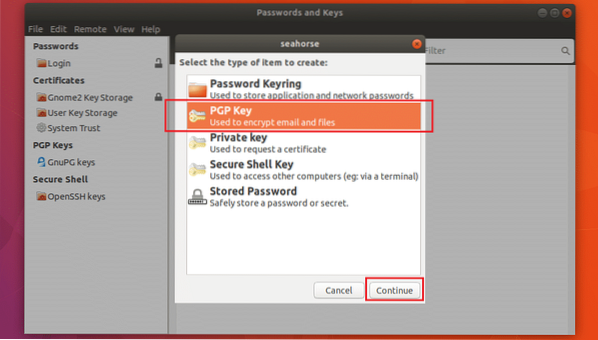
Įveskite savo Pilnas vardas ir Elektroninio pašto adresas. Galite spustelėti Kurti tęsti šioje vietoje. Žinoma, yra ir kitų variantų.
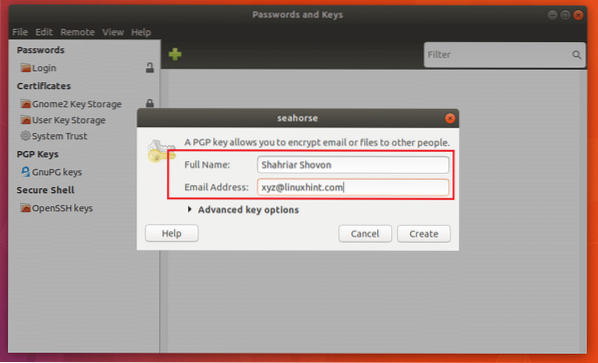
Galite spustelėti Išplėstinės raktų parinktys kaip pažymėta žemiau esančioje ekrano kopijoje, kad jie būtų atskleisti.
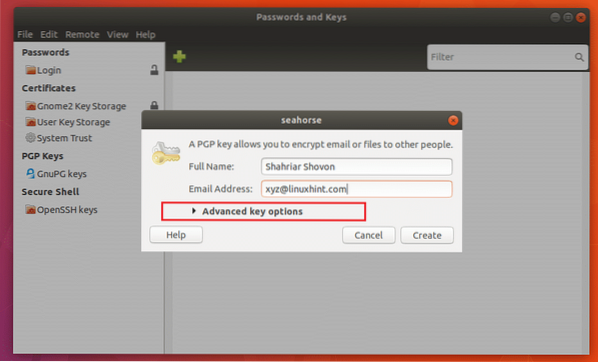
Galite pridėti a Komentuoti čia. Tai gali būti naudinga, jei jums reikia sugeneruoti kelias raktų poras. Tokiu būdu jums bus lengviau išsiaiškinti, kurį raktą kokiam tikslui sugeneravote.
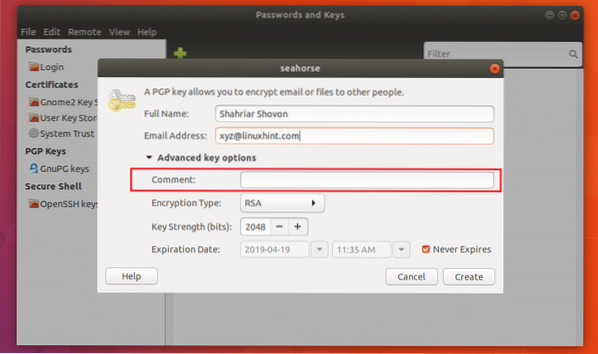
Taip pat galite spustelėti Šifravimo tipas pakeisti šifravimo rakto tipą. Numatytasis yra RSA. DSA „ElGamal“, DSA (tik pasirašyti), RSA (tik ženklas) taip pat yra šifravimo tipas. Jei nežinote, kas tai yra, tiesiog palikite numatytąjį.
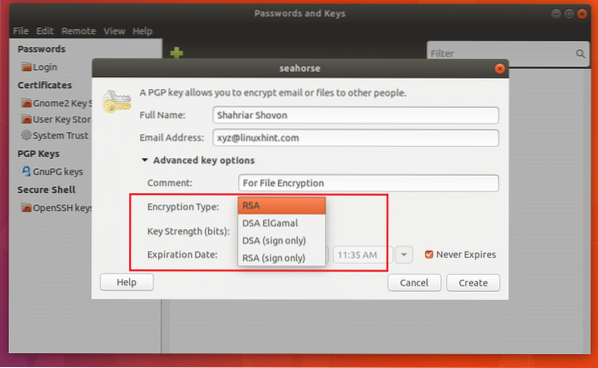
Galite pakeisti Pagrindinė jėga taip pat. Numatytasis yra 2048 m bitų, o tai yra pakankamai gerai. Kuo daugiau bitų, tuo jis bus saugesnis. Bet padidinus bitus lėtesnis šifravimas ir iššifravimo greitis.
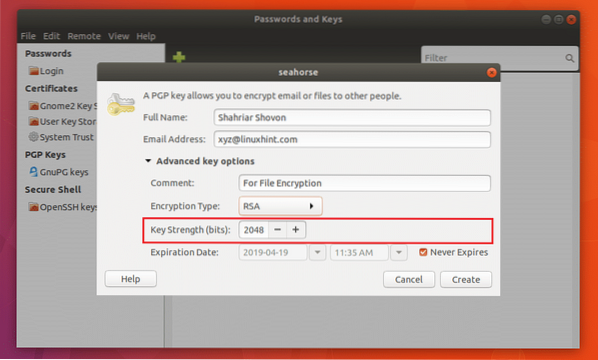
Taip pat galite nustatyti Galiojimo laikas už raktą. Tačiau failų šifravimui numatytasis nustatymas Niekada nesibaigia yra pakankamai geras. Nenorite, kad raktas baigtų galioti, kol vis dar turite šifruotų failų. Tikriausiai tada negalėsite iššifruoti.
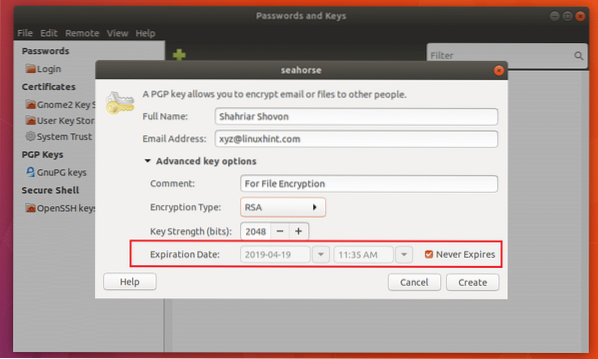
Baigę spustelėkite Kurti.
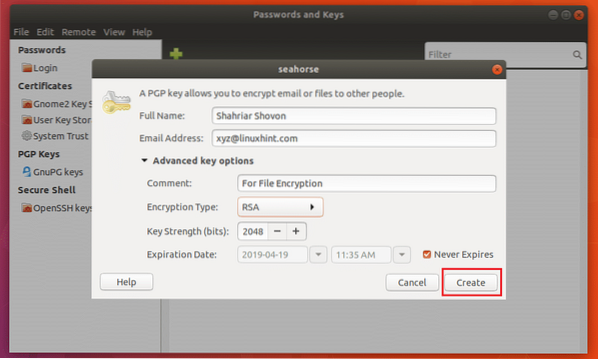
Dabar įveskite savo paslaptį Slaptažodis ir spustelėkite Gerai.
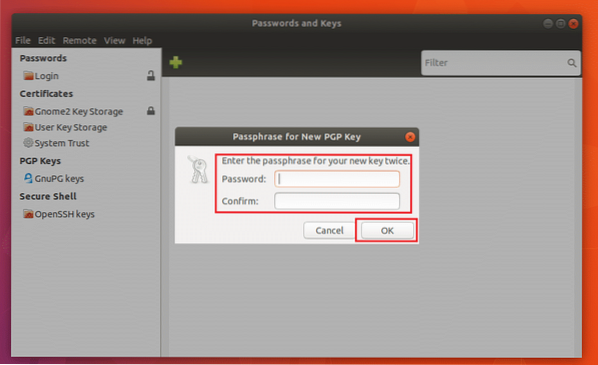
Raktas turėtų būti sukurtas taip, kaip matote toliau pateiktoje ekrano kopijoje.
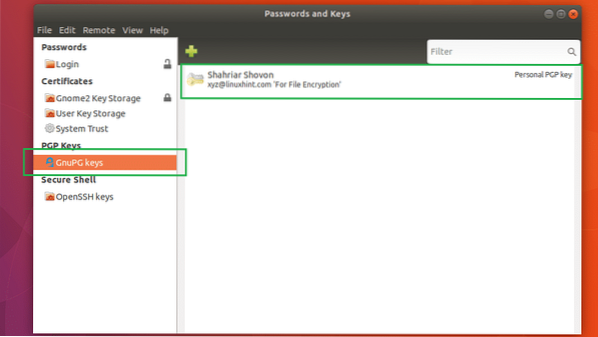
Rakto eksportavimas
Galite pasirinkti raktą ir spustelėti Failas ir tada spustelėkite Eksportuoti eksportuoti raktą. Verta išsaugoti savo rakto atsarginę kopiją.
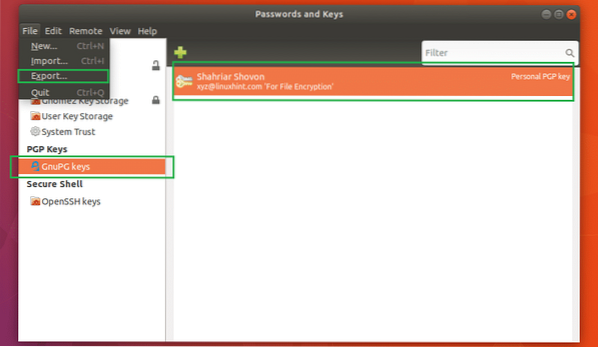
Pasirinkite vietą ir pavadinimą, tada spustelėkite Eksportuoti. GPG raktas turėtų būti eksportuojamas į norimą vietą.
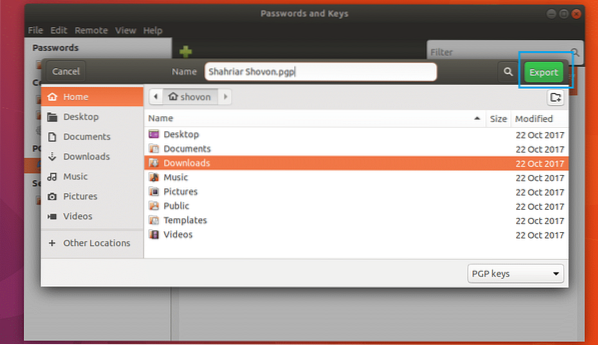
Failų ir aplankų šifravimas ir iššifravimas
Dabar galite atidaryti „Nautilus“ failų tvarkyklė ir užšifruoti failus bei aplankus.
Norėdami užšifruoti failą ar aplanką, dešiniuoju pelės mygtuku spustelėkite jį ir spustelėkite Šifruoti… kaip pažymėta toliau pateiktoje ekrano kopijoje.
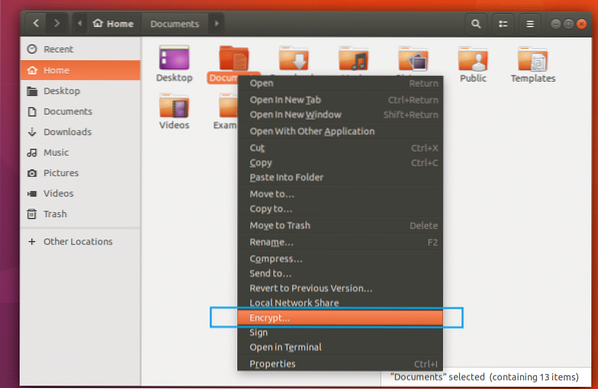
Turėtumėte pamatyti šį langą. Iš sąrašo pasirinkite raktus, kuriuos norite iššifruoti failą ir aplanką. Pasirinkite savo raktą, jei norite iššifruoti failus ir aplankus.
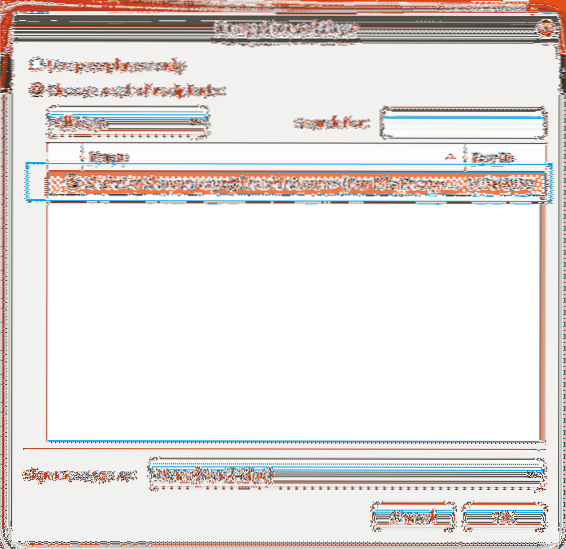
Dabar spustelėkite Pasirašyti pranešimą kaip išskleidžiamasis meniu ir sąraše pasirinkite raktą.
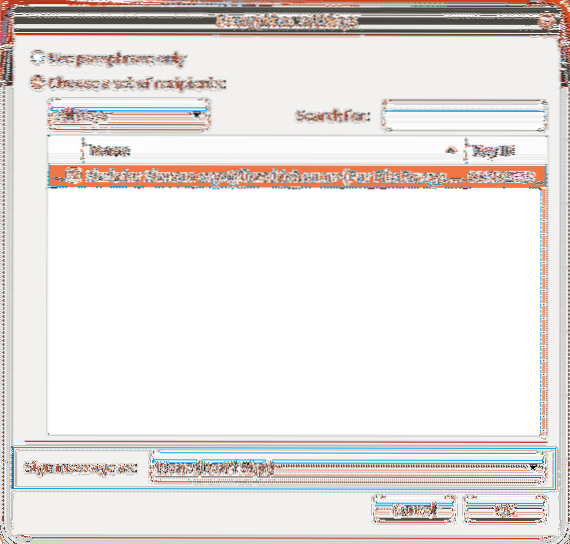
Dabar spustelėkite Gerai.
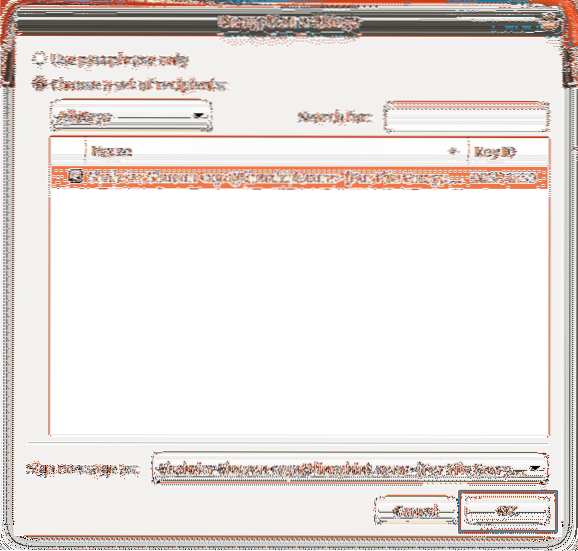
Turėtumėte pamatyti šį langą. Galite pasirinkti vieną iš radijo mygtukų, norėdami užšifruoti kiekvieną failą atskirai arba viską užšifruoti ir sugeneruoti vieną suglaudintą failą. Aš pasirenku vėliau.
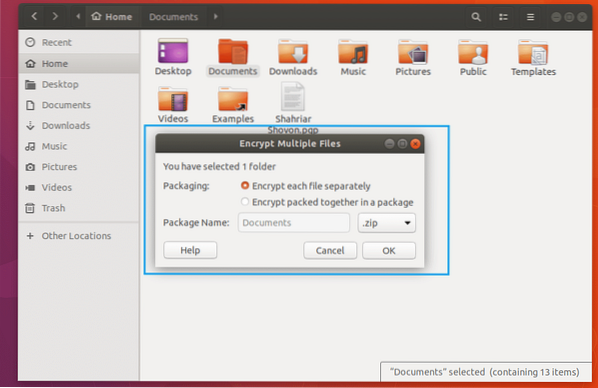
Baigę spustelėkite Gerai.
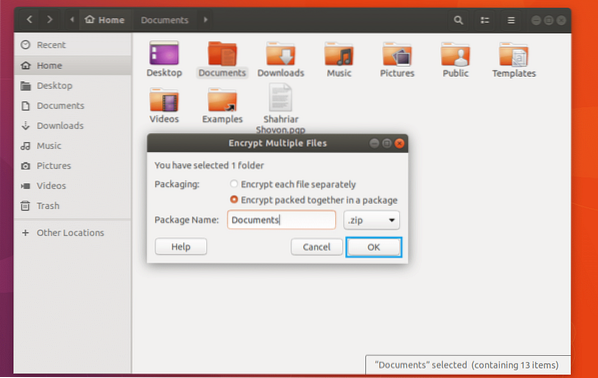
Dabar įveskite savo pagrindinį slaptažodį ir spustelėkite Gerai.
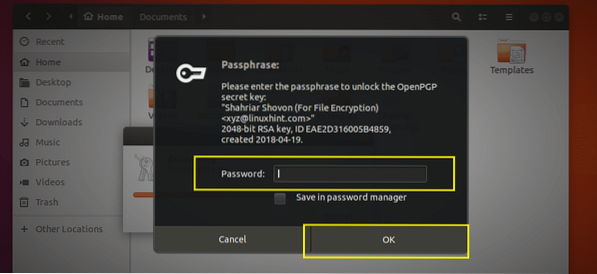
Failas turėtų būti užšifruotas ir turėtų būti sugeneruoti du nauji failai, kaip matote toliau pateiktoje ekrano kopijoje. Failas baigiasi .pgp yra užšifruotas failas.
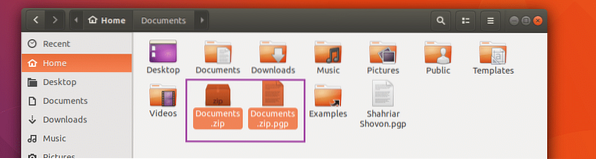
Dabar iššifruoti .pgp failą, dešiniuoju pelės mygtuku spustelėkite jį ir spustelėkite Atidarykite iššifruodami failą. Ji turėtų paprašyti įvesti slaptažodį. Mano atveju taip nebuvo. Nes mano kompiuteryje sukonfigūruota viešųjų ir privačių raktų pora Jūrų arklys. Priešingu atveju būtų.
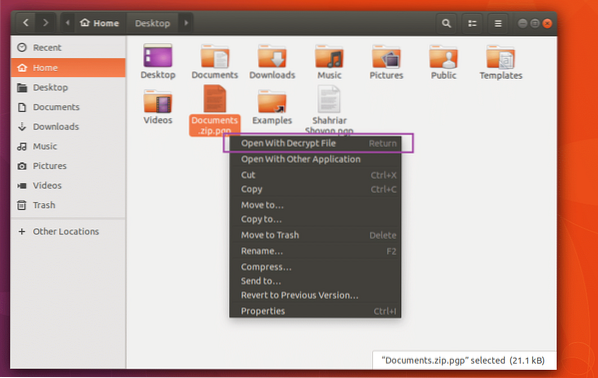
Ištryniau Dokumentai.užtrauktukas failą. Kaip galite tai vėl pasirodė.
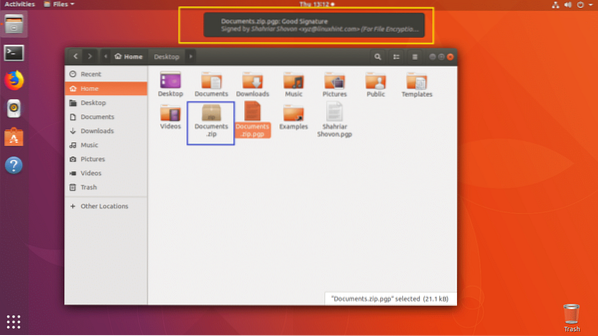
Taip diegiate ir nustatote Jūrų arklys šifravimas „Ubuntu“. Dėkojame, kad perskaitėte šį straipsnį.
 Phenquestions
Phenquestions


